Comment créer des modèles d'états financiers dans Excel
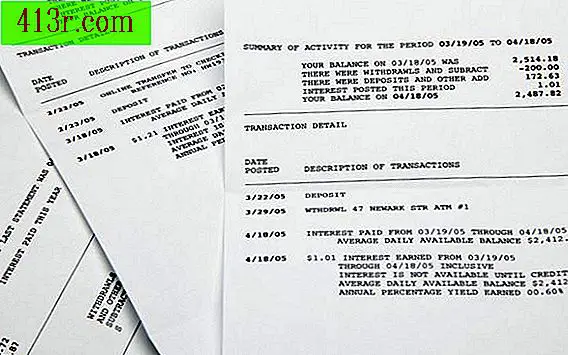
Étape 1
Ouvrez un nouveau classeur dans Microsoft Excel. Cliquez sur "Fichier", "Nouveau" "Livre vierge", "Créer".
Étape 2
Cliquez sur le bouton "Enregistrer" pour nommer et enregistrer votre modèle d'états financiers. Vous pouvez l'appeler "Modèle de statut financier" ou "Modèle de transaction" ou quelque chose de plus approprié pour votre entreprise.
Étape 3
Écrivez le titre du document dans la cellule A1. Dans le modèle, vous pouvez ajouter un espace réservé, tel que "Titre de l'état financier", ou un titre réel, tel que "Dépenses du premier trimestre". Donnez le titre au format que vous voulez. Vous pouvez augmenter la taille de la police et mettre le texte en gras ou le souligner à l'aide des options de formatage d'Excel. Ajoutez un sous-titre ou une brève description du document dans la rangée du bas, le cas échéant.
Étape 4
Ajoutez les colonnes nécessaires en commençant par la ligne 1 (ou la ligne vide suivante). Les exemples de colonnes comprennent le numéro de projet, la catégorie de dépense, la date, la quantité, le nom ou le numéro d'employé.
Étape 5
Créez une formule dans n'importe quelle cellule correspondante. Une formule calcule automatiquement un chiffre pour vous dans l'état financier. Par exemple, vous pouvez configurer une formule pour soustraire le nombre de la cellule C4 du nombre de la cellule C3 et afficher le résultat dans la cellule C5. Cliquez sur la barre "Formules" pour utiliser une formule existante ou en créer une nouvelle.
Étape 6
Utilisez les fonctions Excel pour colorer et mettre en surbrillance, coordonner votre modèle par couleurs et en faciliter la lecture. Pour changer la couleur dans une cellule ou un groupe de cellules, sélectionnez-les, puis faites un clic droit, choisissez "Format des cellules", choisissez la barre "Remplir" et sélectionnez la couleur.
Étape 7
Ajoutez une ligne de signature et une date, le cas échéant, dans la dernière ligne du modèle. Vous pouvez également ajouter le nom de la société et ses coordonnées en bas, et le logo de votre société en haut, si vous le souhaitez.







